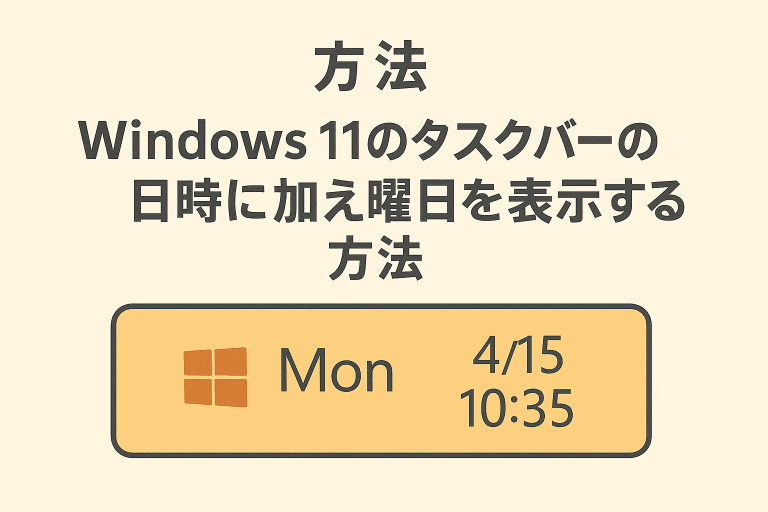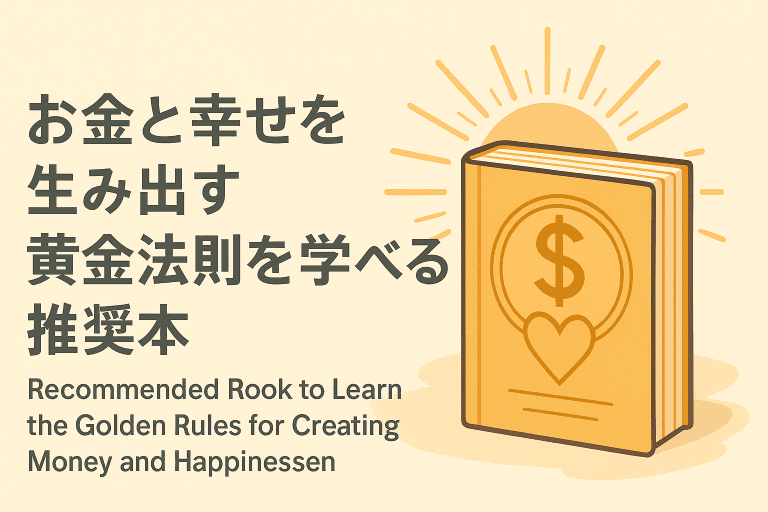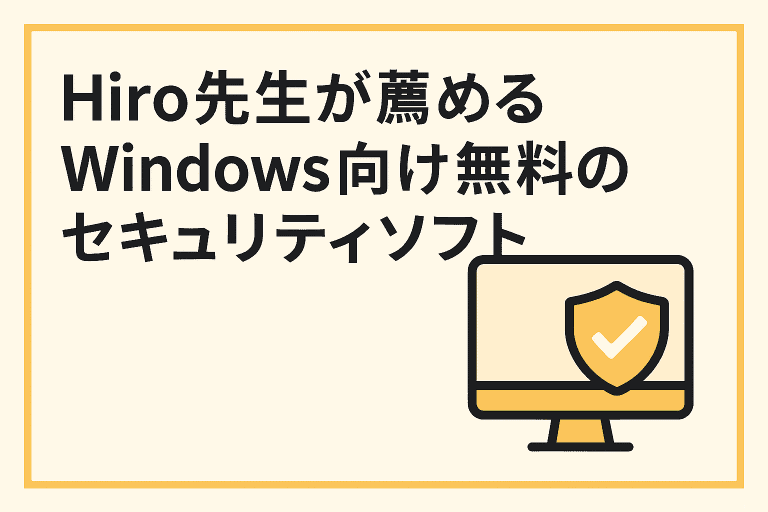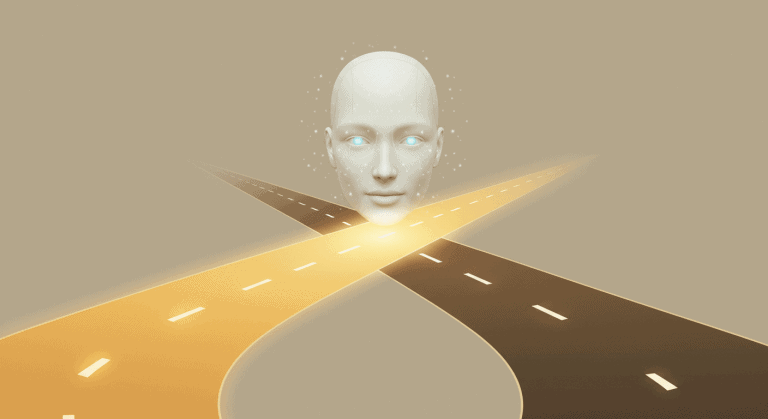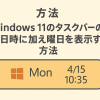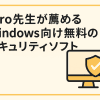※当サイトは、Google Adsense、Amazonアソシエイト、各種アフィリエイト広告を利用しています。また、製品PRを行っている場合があります。
【Windows10】LINEの文字入力が遅すぎるのを改善する方法
PC関連
PCが新しくなりとても満足している。
しかし、部分的にストレスに感じるポイントがあるため
少しずつ調整していってます。
今回は高負荷を掛けているため
メモリの問題もあるかとは思うが
LINEの文字入力が非常に遅くなってやる気が失せた。
Windows10はバックグラウンドで
無駄な処理が多く行われていて
それが部分的に遅くなっていると感じる。
例えば、詳細は割愛するが
起動時とかも前より遅い。
今回はPC本体、つまりOSの問題の可能性
そして、LINE自体の問題の可能性も考えられる。
個人的には両方だと思っている。
なので、今回両方調整しました。
Windows10については
IMEの予測変換を停止する。
LINEについては
サジェスト表示をオフにする。
そんな感じでやり方を説明していきます。
①
IMEを右クリックしてプロパティをクリック
②
「詳細設定」をクリック
③「予測入力>予測入力を使用する」のチェックを外してOK
④
続いて、PCのLINEを開き、左下にある「・・・」をクリックして「設定」をクリック
⑤
「トーク>サジェスト表示をオン」のチェックを外す
これで快速になりました♪
入力が非常に遅いなと感じたらお試しください。
関連記事

Google Chromeのウィンドウ幅が固定されおかしなサイズになった時の解決法
充実さまです☆ 今朝、PCを起動して Google chromeを起動して 突然 ...

Windows 10でMS-IMEのプロパティを表示させる方法
先日まで使っていたメインPCは Win8.1で今回、新たにWin10になって気が ...

Google Chromeのタブ固定するショートカット
いつもお仕事やプライベートで Chromeで100個以上タブを開いているのですが ...

【Windows10】起動時のPinコードやパスワード入力を省略し自動的にログイン(サインイン)する方法
Windows10にて、パソコンを起動する際Pinコードやパスワードを入力する必 ...
カテゴリー